|
微软推出了免费邮局服务。可看清楚了,是免费邮局,不是免费邮箱。以往只有交费单独购买或者购买域名和虚拟主机的时候才赠送的邮局服务,现在微软开始免费提供了。这只能表明在日益竞争激烈的免费电子邮件服务市场,特别是在微软与Google的争斗中,竞争正在升级。
没有革命性的 Gmail, 就不会有今天的 Msn Hotmail 免费邮局。Gmail 开通之后,抢了无数 Hotmail 客户,比尔先生着急了,给了我们一个免费的大饼,让我们重回 Hotmail。
申请教程
免费邮局注册成功的前提:
1、自己有一个域名,并且自己知道管理密码。
2、目前不支持 .cn 域名,不过有网友反馈 .cn 的域名也注册成功了。
具体申请方法:
1. 打开http://domains.live.com,看到如下图,点右边的 Sign In 登录
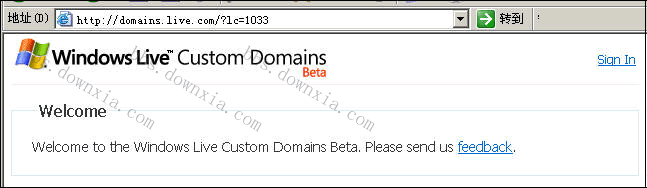
2. 输入 Microsoft Passport 账户(MSN 账户)登录,没有 Microsoft Passport 的朋友,点右边的“Sign Up Now”注册一个。
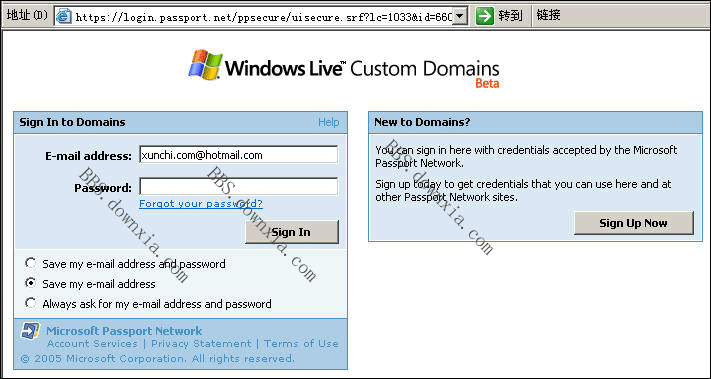
3. 登录之后,提示还没有任何关联的邮局服务。点“Signup Domain”注册一个邮局。
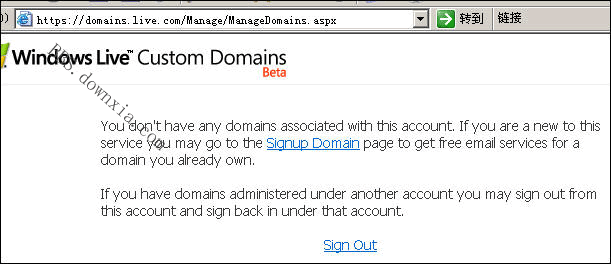
4. 在 Domain Name 下面的空格里面输入要申请邮局的域名,注意不要前面的www。
提示:目前不支持中国的 .cn 域名,等 www.live.com.cn 开通吧。
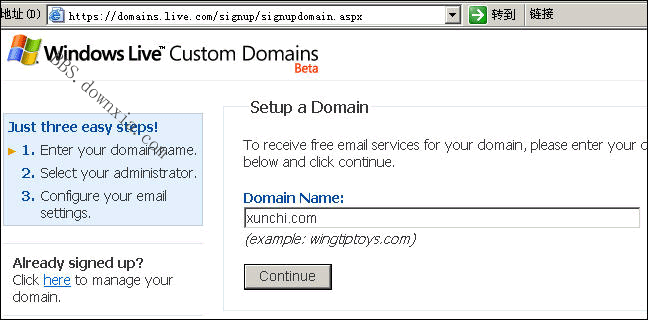
5. 设置好了,检查设置没有问题,继续
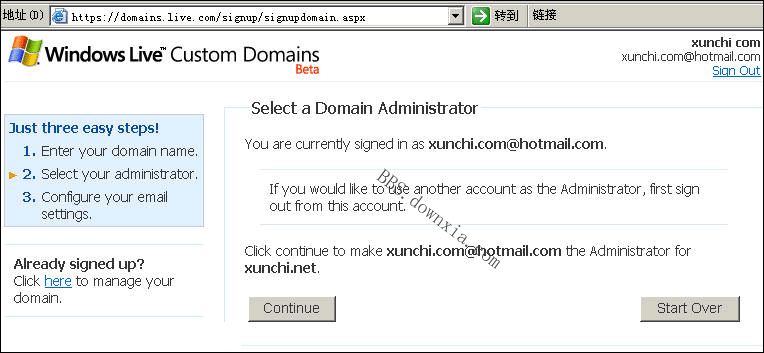
6. 看到下图了,表示邮局提交成功了,记住蓝色框框里面的MX记录(MX Server)。
MX Server:1986969087.pamx1.hotmail.com
注意每个人申请的结果都的不一样。
设置到这里,要暂停一下。转到您的域名控制面板中修改 MX 记录。
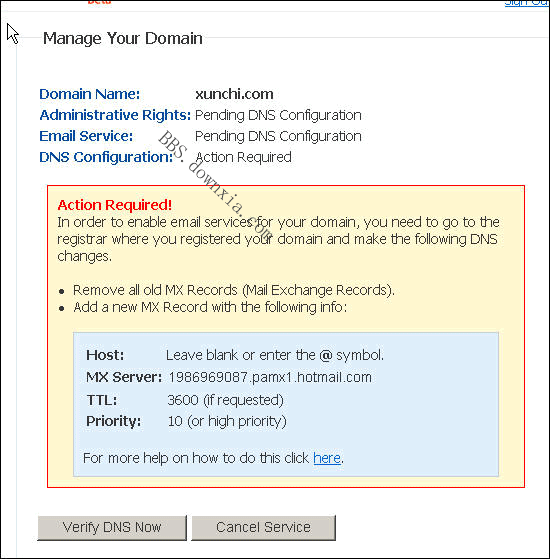
7. xunchi.com 域名是在 xinnet 注册的,更改界面如下图。

8. 设置好之后,回到 MSN 邮局申请窗口,点击“Verify DNS Now”。
看到下列窗口,表示申请成功了。
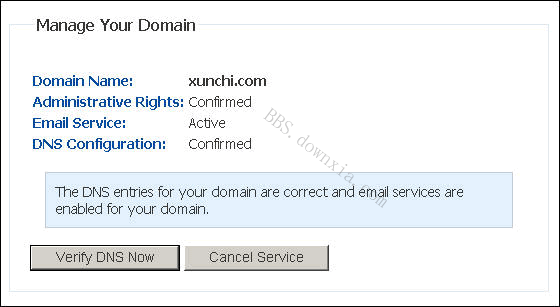
开始添加 email
9. 在下面窗口输入想要添加的email用户名、密码。
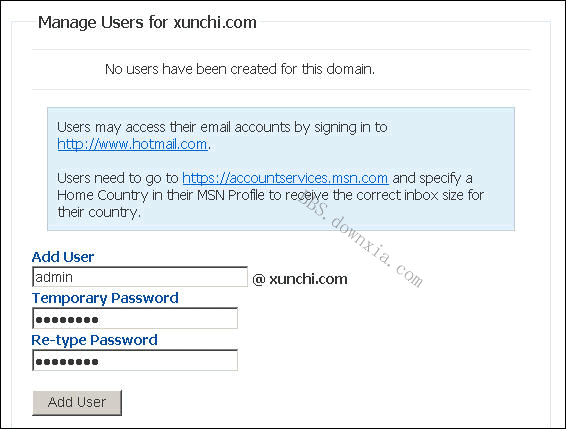
10. 第一个 email:admin@xunchi.com 添加成功。可以继续添加其他的email。
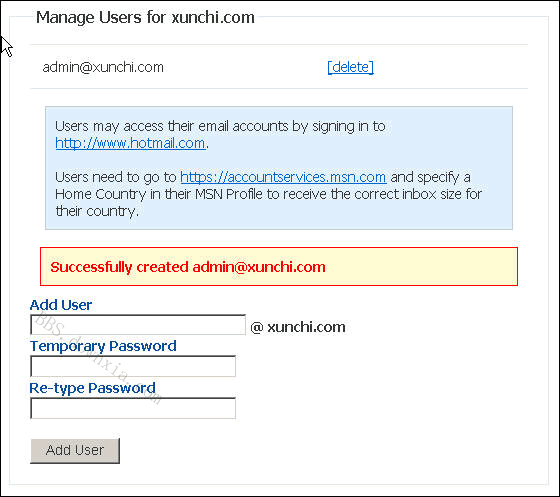
激活 email
也可以先进行第12步、在进行第11步。
11、现在到 http://www.hotmail.com 去激活邮箱,按照提示更改密码、接受协议、狂按“继续”,终于登录到 admin@xunchi.com 了。
显示容量2M。
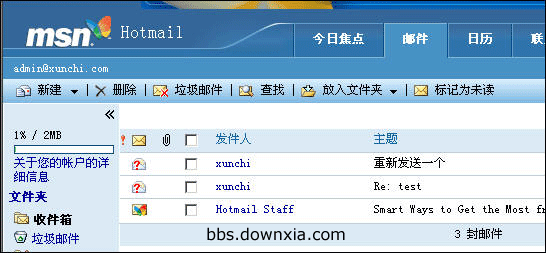
12. 到https://accountservices.msn.com 去,把国家改成美国,再来刷新一下hotmail,变成了2000M。
不过不一定每个人都会有2000M。
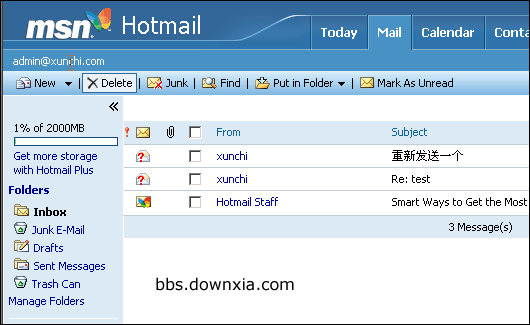
到此为止自己的邮局邮箱已经创建成功了。
天极软件专题专区精选
看电影专区(新)
到天极软件“读编交流区”畅所欲言
跟小编still摆谈
Google专区
POPO专区
QQ专区 QQ挂机
了解Web2.0
Flash MX 视频教程
Photoshop视频教程
网页设计视频教程
照片处理数字暗房
PPT动画演示教程
Excel动画教程集
Word动画演示教程
Windows Vista专区
特洛伊木马专区
黑客知识教程专区
防火墙应用专区
注册表应用专区
Windows API开发专区
网络编程专区
VB数据库编程专区
图像处理与多媒体编程
15f
| 





